Kemajuan teknologi dan semakin banyaknya smartphone menyebabkan WhatsApp menjadi layanan perpesanan online atau instant messaging yang paling banyak digunakan. Aplikasi ini memiliki banyak fitur selain berbagi pesan teks. Mengirim stiker, gambar, video, panggilan suara, dan panggilan video adalah fitur tambahan WhatsApp.
Hanya menggunakan kuota internet untuk terhubung dengan pengguna WhatsApp lainnya, semua fitur penting dari aplikasi WhatsApp sudah bebas digunakan. Meskipun memiliki banyak fitur keren, sayangnya WhatsApp tidak memiliki fungsi perekam suara saat melakukan panggilan suara. Padahal, mungkin saja kita perlu merekam percakapan telepon atau panggilan suara (audio call) untuk berbagai kebutuhan seperti informasi, penelitian, arsip wawancara narasumber, atau bahkan hanya sekedar kenang-kenangan dari percakapan dengan lawan bicara di telepon.
Bagi kalian pengguna pengguna smartphone yang dipasarkan oleh Apple Inc. alias iPhone, pasti sudah tahu kalau cara merekam suara telepon WhatsApp di iPhone memang agak sulit. Hal ini karena iPhone tidak mengizinkan aplikasi pihak ketiga untuk mengakses mikrofon dan telepon secara bersamaan demi keamanan dan menghindari penyalahgunaan privasi.
Tapi, apakah ada cara yang bisa kita lakukan agar dapat merekam suara telepon Whatsapp di iPhone? Tentu saja ada, dan tidak sesulit yang dipikirkan. Tanpa panjang lebar, mari kita bedah satu persatu.
- Merekam suara telepon Whatsapp di iPhone menggunakan Screen Recorder
Sebelum ke tutorial bagaimana cara merekam telepon Whatsapp, ada beberapa pengaturan yang harus kalian atur agar nantinya lebih mudah melakukan perekaman percakapan telepon Whatsapp. Ikuti langkah-langkah di bawah ini ya!
- Buka menu Pengaturan atau Settings pada iPhone kalian.
- Scroll ke bawah dan cari menu Pusat Kontrol / Control Centre. Klik pada menu tersebut.
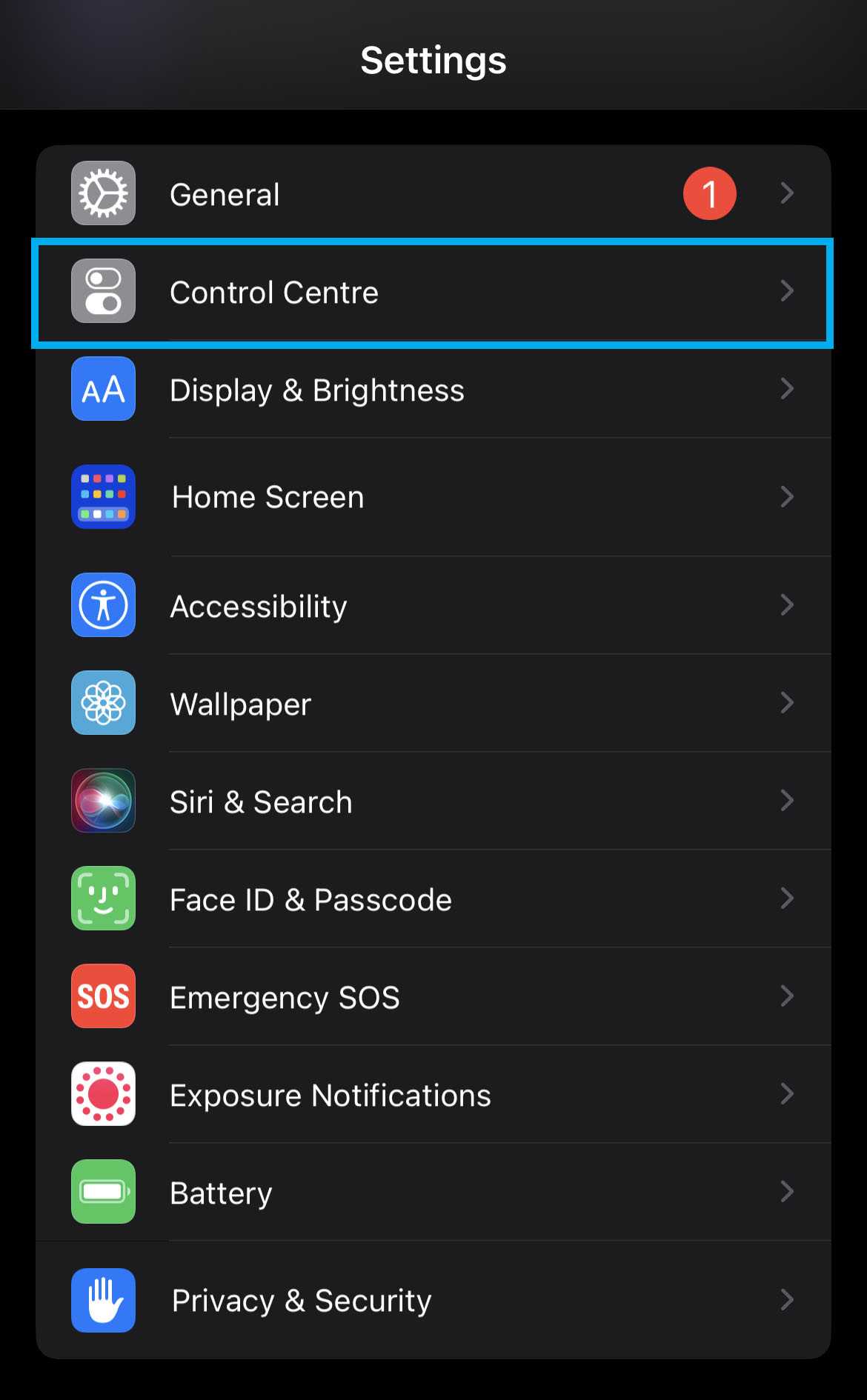
- Di halaman Control Center, aktifkan button Akses di Dalam App atau Acces Within Apps terlebih dahulu.
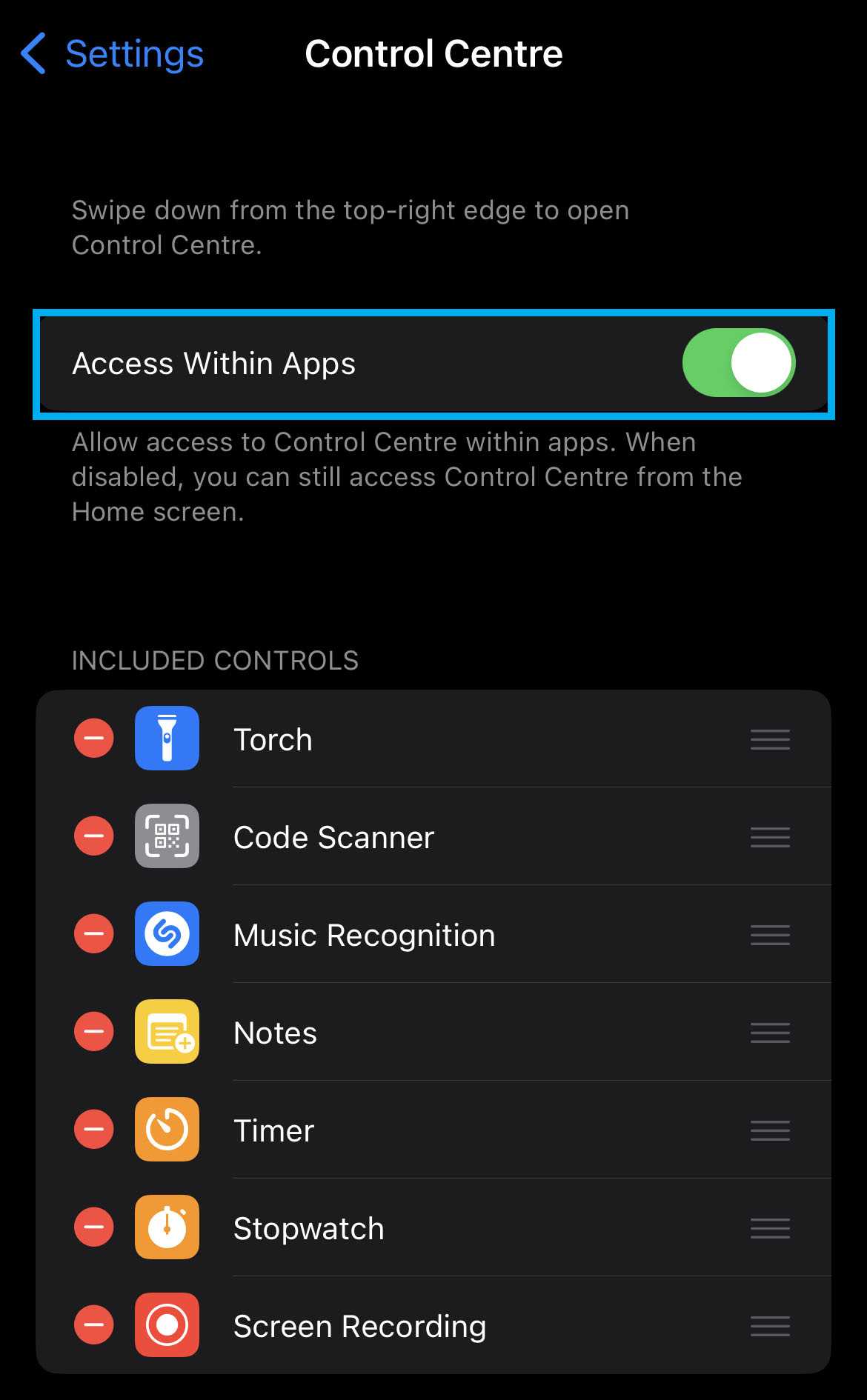
- Setelah itu, kita akan mengatur supaya fitur Screen Recording atau Perekaman Layar muncul di Control Centre, dengan mengklik tanda tambah pada opsi Screen Recording.
- Screen Recording atau Perekaman Layar akan muncul pada kolom Included Controls, nah nantinya fitur tersebut akan mudah untuk digunakan.
Sampai langkah ini selesai, selamat kalian sudah berhasil menambahkan fitur perekaman layar ke Control Center iPhone. Selanjutnya, adalah bagaimana cara merekam suara telepon Whatsapp di iPhone.
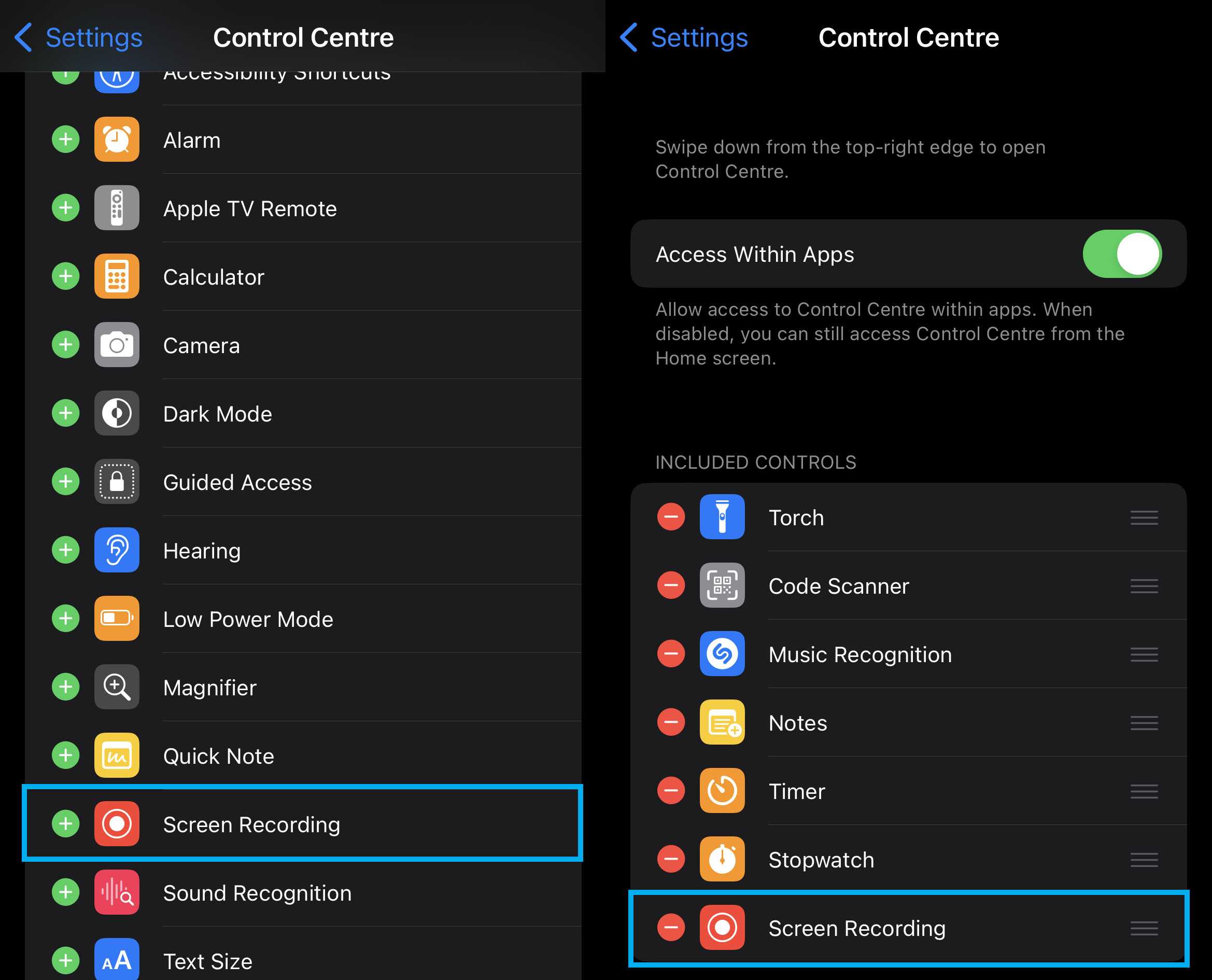
Cara Merekam Telepon WhatsApp di iPhone
Cara merekam panggilan telepon di iPhone sebenarnya sederhana, tidak memerlukan aplikasi tambahan, hanya menggunakan fitur yang sudah ada dan sudah dipelajari sebelumnya. Fitur ini adalah fitur Perekaman Layar atau Screen Recording. Dengan fitur tersebut, kita bisa merekam seluruh aktivitas layar juga, baik suara internal maupun eksternal.
Nah, adapun tutorial cara merekam suara telepon Whatsapp di iPhone adalah sebagai berikut:
- Telepon seseorang hingga panggilan tersambung melalui Whatsapp.
- Setelah tersambung, aktifkan fitur Screen Recording / Perekaman Layar iPhone dengan cara menggeser bagian bawah layar ke atas sampai muncul halaman Control Centre / Pusat Kontrol. Perlu diingat pada beberapa tipe iPhone, cara memunculkan halaman Control Centre adalah menggeser bagian layar atas kanan ke bawah.
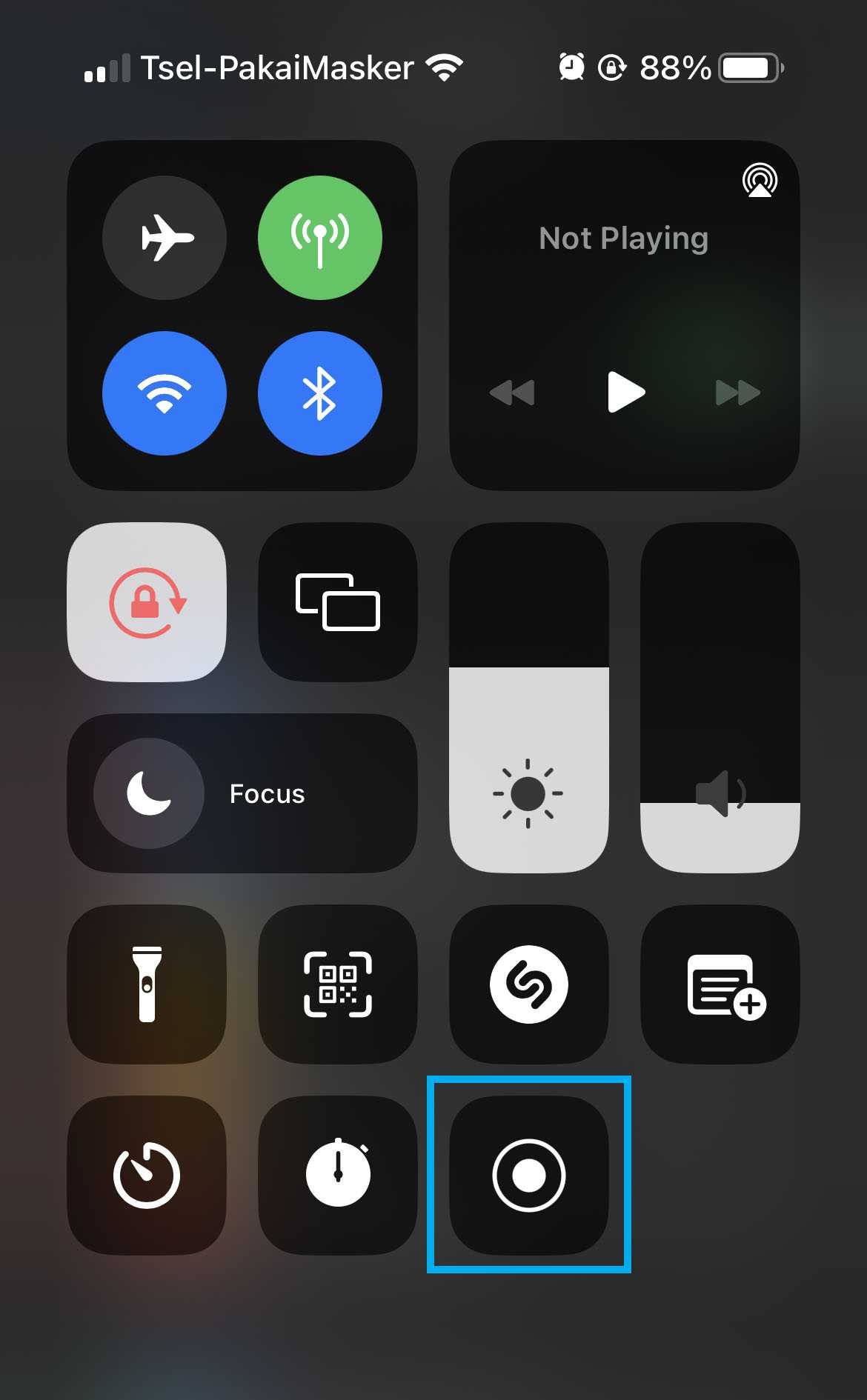
- Di menu Pusat Kontrol, sentuh dan tahan ikon Perekaman Layar.
- Untuk merekam suara telepon, aktifkan ikon Microphone hingga berubah menjadi “On”.
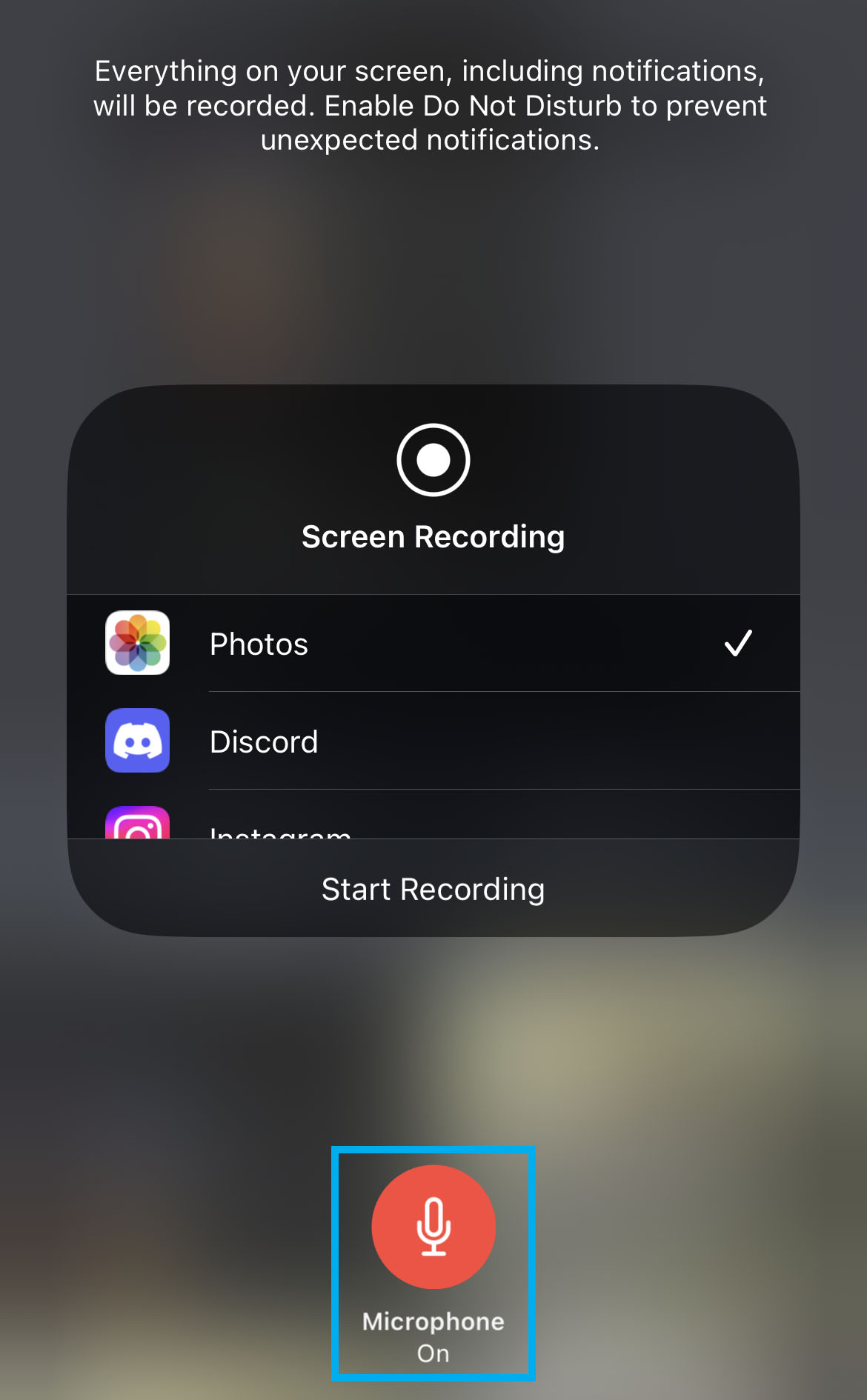
- Jika sudah siap untuk merekam, tekan tulisan Mulai Merekam / Start Recording. Jika perekaman sudah aktif, akan muncul pita merah di bagian atas layar hingga rekaman terus berlangsung.
- Kalian sudah bisa merekam suara telepon Whatsapp di iPhone.
- Untuk mengakhiri perekaman layar ketika sudah selesai menelepon, sentuh Berhenti Merekam / Stop Recording atau pita merah di atas layar, maka sesi rekaman pun akan berakhir.
Langkah-langkah yang dibutuhkan telah selesai, file rekaman pun akan tersimpan dalam format video. Untuk melihat rekaman file video tersebut, kalian dapat mengeceknya pada aplikasi Gallery / Photos di iPhone.
Nah, itulah penjelasan cara merekam suara telepon Whatsapp di iPhone, mudah dan tidak memerlukan aplikasi tambahan. Solusi yang bagus, bukan?
 instaimage Informasi Terbaru yang anda Butuhkan
instaimage Informasi Terbaru yang anda Butuhkan

